كيفية استعادة علامات التبويب وحفظ مجموعات علامات التبويب في Google Chrome
منوعات / / February 10, 2022
عادةً عند تعطل Google Chrome ، فإنه يمنحك خيار استعادة علامات التبويب عند فتح متصفح Chrome مرة أخرى. ومع ذلك ، قد تكون هناك مناسبات أخرى تحتاج فيها إلى استعادة علامات التبويب أو حفظ ملف مجموعة من علامات التبويب المفتوحة بحيث يكون كل عملك متاحًا عند فتح Chrome في المرة القادمة.
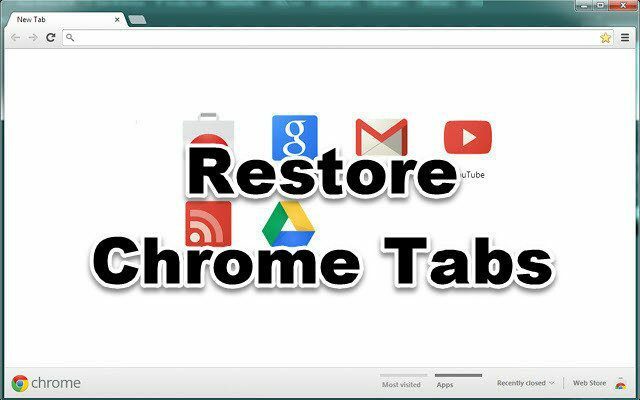
تتناول هذه المقالة الطريقتين التاليتين لاستعادة علامات التبويب المغلقة وحفظ مجموعات علامات التبويب في متصفح Chrome.
- خيار Google Chrome المدمج لإعادة فتح الصفحات التي تم فتحها مؤخرًا.
- تمديد مدير الجلسة.
باستخدام خيارات جوجل كروم
يأتي Google Chrome مع الكثير من الميزات المفيدة. إعادة فتح آخر الصفحات المفتوحة هي إحداها. إليك كيفية تعيين هذا الخيار في إعدادات Chrome.
انقر فوق أدوات قائمة  تحت قائمة النقاط الثلاث في الزاوية العلوية اليمنى من متصفح الكروم.
تحت قائمة النقاط الثلاث في الزاوية العلوية اليمنى من متصفح الكروم.
انقر فوق خيارات.
تحت أساسي علامة التبويب ، حدد أعد فتح الصفحات التي تم فتحها مؤخرًا. انقر على قريب زر.
في المرة التالية التي تعيد فيها تشغيل المتصفح ، ستلاحظ أنه سيتم إعادة فتح جميع علامات التبويب المفتوحة الأخيرة.
نصيحة رائعة: في كثير من الأحيان ، تفتح ملف متصفح الكرومملحق مدير جلسة Google Chrome
يوفر هذا الامتداد طريقة قوية لحفظ جميع جلسات التصفح الخاصة بك وإعادة فتحها في أي وقت تريده. هذا مفيد بشكل خاص لأولئك الذين يبحثون مع فتح الكثير من علامات التبويب في نوافذ متصفح مختلفة. يمكن أن يساعدهم في حفظ مجموعات علامات التبويب الخاصة بهم بشكل منفصل تحت أسماء مختلفة.
إنه حل أسرع وأفضل لـ ارتباط تلك الصفحات إلا إذا كنت في حاجة إليها بشكل دائم.
مدير الجلسة سهل الاستخدام. بمجرد التثبيت ، يظهر رمزًا صغيرًا على شريط امتداد Chrome. إذا قمت بالنقر فوقه ، فسيظهر مربع جلسة صغير يطلب منك حفظ الجلسة الحالية. أعط اسما للجلسة واضغط على زر الحفظ. هذا هو. بسيطة وسهلة!
الآن ، يمكنك إغلاق جميع علامات التبويب والعودة إلى عملك. إذا كنت تريد فتح جميع علامات التبويب المحفوظة مرة أخرى ، فما عليك سوى النقر فوق رمز الجلسة وفتح الجلسة المطلوبة.
ستلاحظ أن كل جلسة تعرض عدد علامات التبويب الحالية ، وعدد نوافذ المتصفح، وتاريخ الإنشاء لجلسات التصفح السابقة.
لماذا قد تحتاج اليه؟
- إذا كنت تبحث عن مواضيع مختلفة وهناك الكثير من علامات التبويب المفتوحة ، يمكنك إنشاء جلسات وإعادة زيارة علامات التبويب الأخيرة متى احتجت إليها.
- يمكنك إنشاء جلسات متصفح لأهم المواقع التي تتحقق منها يوميًا.
طرق أخرى
إذا لم تنجح الطريقتان المذكورتان أعلاه بشكل جيد ، فيمكنك دائمًا زيارة Chrome تاريخ التصفح بالضغط على Ctrl + H وفتح الصفحة المحددة التي تريد استعادتها.
لا تحتاج إلى فتح صفحة علامة تبويب جديدة لزيارة محفوظات الاستعراض. سيتم فتح علامة تبويب chrome للتاريخ تلقائيًا في شريط العناوين.
تفحص ال إضافة Chrome لمدير الجلسة.آخر تحديث في 02 فبراير 2022
قد تحتوي المقالة أعلاه على روابط تابعة تساعد في دعم Guiding Tech. ومع ذلك ، فإنه لا يؤثر على نزاهة التحرير لدينا. يظل المحتوى غير متحيز وأصيل.



